Beste 6 måter å løse feil 1009 App Store
Personer som bruker smarttelefoner har en tendens til å laste nedmange apper hver dag. Det samme er tilfelle med iPhone-brukere og appene som er lastet ned fra iTunes. Men mange ganger kommer få brukere over mange feil når de prøver å laste ned apper, for å nevne noen har vi Feil 1009 App Store eller Feil 1009 iPhone.
Vanligvis blir iPhone feilkode 1009 sett når enApple anser en IP-adresse som en destinasjon som App Store ikke støtter, eller at iOS-enheten din ikke er gjeldende for standard proxy-innstillingene. IPhone-standardinnstillingene og kjøperens land er i konfigurasjon. Også fengselsbryter er en annen grunn som forårsaker problemer som "feilkode 1009 kan ikke laste ned apper". La oss nå se noen av de beste metodene for å løse dette problemet.
- 1. Løs feil 1009 på iPhone med eventuell iOS-systemreparasjon
- 2. Tilbakestill proxyinnstillinger
- 3. Se etter VPN-tjeneste
- 4. Oppgrader fastvaren
- 5. Prøv å laste ned andre apper
- 6. Se etter Apple System Status-siden
1. Løs feil 1009 på iPhone med eventuell iOS-systemreparasjon
Den beste metoden for å vite hvordan du løser feil 1009når du laster ned apper, er Tenorshare ReiBoot. Verktøyet er den beste løsningen for å bli kvitt feilkoden 1009. Programvaren fungerer best for alle typer iOS-relaterte problemer, inkludert den du trenger å bli kvitt. Programvaren med det brukervennlige brukergrensesnittet som er lett å forstå, hjelper deg med å løse mange problemer, og det også med bare ett klikk. Følg trinnene nedenfor for å løse problemet.
Trinn 1: Åpne verktøyet på PCen og koble deretter iPhone via USB. Klikk på Reparer operativsystemalternativet.

Trinn 2: Last ned den siste firmwarepakken ved hjelp av Last ned-alternativet.

Trinn 3: Klikk på alternativet "Start reparasjon". Dette vil reparere iOS-enheten din med reparasjonsprosessen.

2. Tilbakestill proxyinnstillinger
En annen årsak bak feilen din 1009 App Storekan være upassende proxyinnstillinger. Proxy-innstillinger kan gi problemer hvis man prøver å laste ned apper spesielt fra iTunes. De nyeste iOS-enhetsmodellene inkluderer auto proxy-innstillinger som synkroniserer enheten din med iTunes uten krav om manuelle innstillinger. For å løse problemet ditt, bare tilbakestill innstillingen med trinnene nedenfor.
Trinn 1: Gå til Innstillinger >> Wi-Fi >> og velg aktivt nettverk. Trykk nå på den lille pilen ved siden av.
Trinn 2: Trykk på HTTP Proxy-innstillinger. Hvis proxy-innstillinger skal konfigureres manuelt, klikker du på Manuell >> angi server-IP-adressen samt portdetaljene.

Trinn 3: Oppgi passord for proxy-serveren hvis du blir spurt og aktiver det. Nå er det bare å oppgi detaljene som brukernavn-passord for å aktivere.
3. Tilbakestill proxyinnstillinger
For å løse feilkode 1009 problemet, kan VPN-tjenestenogså være veldig nyttig mange ganger. Følg trinnene nedenfor for å løse problemet. Du kan få VPN-tjenester på forskjellige måter, slik at du kan gå for en hvilken som helst betalt eller gratis VPN-tjeneste og ganske enkelt Google VPN og få rekke betalte og gratis alternativer. Forsikre deg også om at fullmakten er satt til stedet ditt. Du kan også få VPN-appen lastet ned til iTunes-kontoen din og installere den. VPN-appen synkroniserer videre med iTunes. Når du har fått VPN-tjeneste, følger du trinnene nedenfor på iPhone for å angi VPN-tjeneste.
Trinn 1: Gå til Innstillinger >> Generelt >> VPN. Velg nå konfigurasjonen du foretrekker, og bare legg den til.
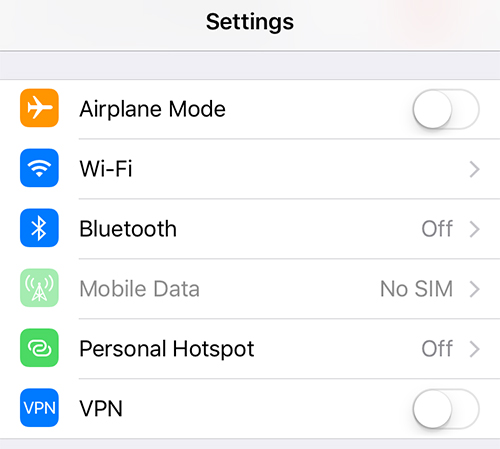
Trinn 2: I alternativet Legg til konfigurasjon, oppgi detaljer som Server, Beskrivelse, Konto og Passord.
Trinn 3: Alt du trenger å gjøre er å sjekke alternativet Proxy Off.
4. Oppgrader fastvaren
Hvis problemet fremdeles ikke er løst, kan du prøve å oppgraderefirmware til enheten din til den nyeste. Oppgraderingen av firmware kan hjelpe deg med å løse problemet. Legg også merke til at hvis du har lastet ned den originale s / w i ett land, og du prøver å oppgradere den i et annet land, der Det kan være noe problem å gjøre det. Siden s / w ble installert i et bestemt land opprinnelig, bør oppdateringene så vel som nedlastinger også skje i det landet.
5. Prøv å laste ned andre apper
Bare prøv å sjekke om du støter påfeilkode 1009 kan ikke laste ned apper bare med en bestemt app eller alle appene. For dette kan du prøve å laste ned en annen app og sjekke om problemet vedvarer. Bekreft om noen annen lignende app lastes ned fra iTunes. I tilfelle du kan for å laste ned andre apper, be apputvikleren om å rette opp konfigurasjonsfeilene. Du kan også be utvikleren av appen om å hjelpe deg med å løse problemet. Hvis du ikke kan laste ned andre apper, kan du bare se på: iPhone Kan ikke laste ned eller oppdatere apper.

6. Se etter Apple System Status-siden
Det er tider når problemet ikke er med dittiOS-enhet eller med iTunes, men problemet ligger i App Store-serveren. Noen ganger er selve Apple Store-serveren nede av en eller annen grunn; kan være vedlikehold. I slike tilfeller vil du støte på feilkoden 1009. For dette, sjekk om serveren fungerer eller ikke ved å gå til Apple-systemstatussiden, som du får på det offisielle nettstedet. Hvis serveren er nede, er det den eneste løsningen å vente og ha tålmodighet.
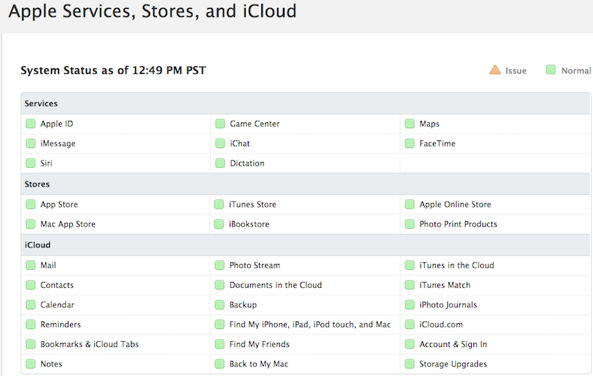
Sammendrag:
Artikkelen ovenfor har diskutert de 6 beste måteneå løse "kan ikke behandle forespørselen, feilkode 1009 iPhone" dette problemet. Feil 1009 iPhone anses som et veldig generelt problem som er assosiert med kompatibiliteten til programvare. Feilen er overhode ikke forbundet med maskinvaren, så ikke bry deg om å ta enheten din til Apple Store / Customer Care. Den beste løsningen av alle de ovennevnte er Tenorshare ReiBoot; det vil sikkert hjelpe deg å koble deg tilbake til iTunes og lage









